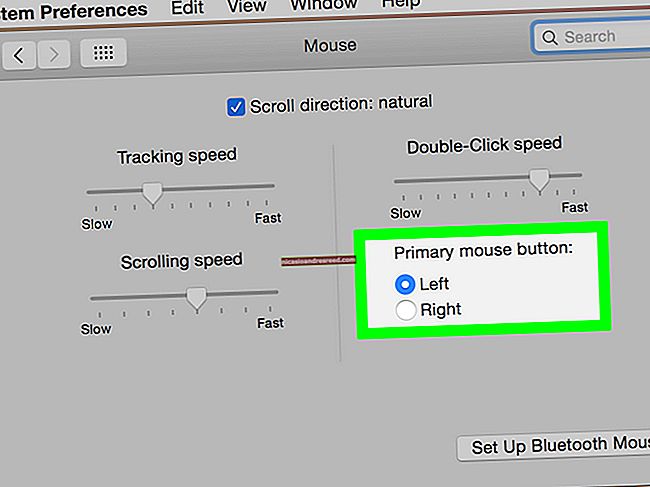Com canviar Microsoft Edge per cercar a Google en lloc de Bing

El nou navegador Edge de Microsoft utilitza Bing com a motor de cerca predeterminat, però si preferiu una altra cosa, podeu canviar-ho. Edge pot utilitzar qualsevol motor de cerca que admeti OpenSearch com a predeterminat.
Microsoft Edge ja no fa servir l’antic sistema de connectors “proveïdor de cerca” que feia servir Internet Explorer, de manera que no us heu de preocupar d’instal·lar-los. En canvi, Edge ofereix una opció de fàcil accés per canviar de proveïdor de cerca.
Passarem a Google com a exemple aquí, però podeu seleccionar un altre motor de cerca si voleu. Per exemple, aquestes instruccions també funcionen amb DuckDuckGo.
El nou navegador Edge basat en Chromium
Per utilitzar Google o un altre motor de cerca com a predeterminat al nou navegador Edge de Microsoft, feu clic al menú i seleccioneu "Configuració".

Feu clic a l'opció "Privadesa i serveis" a Configuració a la barra lateral esquerra.

Desplaceu-vos cap avall fins a la part inferior del tauler dret i cerqueu la secció Serveis. Feu clic a l'opció "Barra d'adreces" que hi ha a sota.

Feu clic a l'opció "Motor de cerca utilitzat a la barra d'adreces" i seleccioneu "Google" o el motor de cerca que preferiu. A més de Bing i Google, Edge també inclou Yahoo! i DuckDuckGo per defecte.
Ja heu acabat. Podeu tancar la pàgina Configuració i, quan cerqueu des de la barra d’adreces o feu clic amb el botó dret del ratolí en una pàgina web i seleccioneu l’opció “Cerca al web”, Edge utilitzarà el motor de cerca escollit.

Per gestionar la llista de motors de cerca que apareix aquí, feu clic a l'opció "Gestiona els motors de cerca". Veureu una llista de motors de cerca. Podeu eliminar-los de la llista o fer clic al botó "Afegeix" i afegir el vostre propi motor de cerca introduint un URL.
La nova versió de Edge també trobarà motors de cerca automàticament quan els utilitzeu, igual que l’antiga Edge. Per exemple, si preferiu un motor de cerca diferent, Edge diu que heu de "obrir una pestanya nova, anar al motor de cerca que vulgueu afegir i cercar alguna cosa". Apareixerà com a opció a la llista després d'haver-la utilitzat, suposant que el motor de cerca estigui configurat correctament per oferir-ho.

Fins i tot després de canviar el motor de cerca predeterminat, el quadre de cerca de la pàgina Pestanya nova d'Edge seguirà sent un quadre de cerca de Bing. Podeu utilitzar la barra d’adreces per fer cerques amb Google o amb un altre motor de cerca des de la pàgina de la pestanya nova d’Edge.
Classic Edge
Primer pas: obtenir més motors de cerca
Microsoft Edge ja no utilitza proveïdors de cerca que heu d’instal·lar des del lloc web de Microsoft. En lloc d'això, quan visiteu una pàgina web que utilitza l'estàndard "OpenSearch" per exposar la informació del motor de cerca, Edge se n'adona i registra la informació del motor de cerca.
RELACIONATS:Com afegir qualsevol motor de cerca al vostre navegador web
També és així com funciona Google Chrome: visiteu una pàgina web amb OpenSearch i Chrome la detectarà automàticament.
Tot el que heu de fer és visitar el lloc web del motor de cerca per afegir-lo a Edge. Si voleu instal·lar Google, visiteu la pàgina d'inici de Google. Per a DuckDuckGo, visiteu la pàgina principal de DuckDuckGo. Un cop ho hàgiu fet, podeu convertir-lo en el valor predeterminat mitjançant les instruccions següents.

Encara no tots els motors de cerca admeten OpenSearch, però esperem que els motors de cerca hi afegiran suport ràpidament.
Segon pas: canvieu el motor de cerca per defecte
Per canviar de proveïdor de cerca, feu clic al botó de menú: aquest és el botó amb tres punts a l'extrem superior dret de la finestra de Microsoft Edge. Seleccioneu "Configuració" al menú.

A la part esquerra del tauler "Configuració", feu clic a l'opció "Avançat" a la part inferior de la llista.

Desplaceu-vos cap avall al tauler de configuració avançada i veureu l'opció "Cerca a la barra d'adreces". Feu clic al botó "Canvia el proveïdor de cerca".

Veureu una llista dels proveïdors de cerca disponibles. Seleccioneu el motor de cerca que vulgueu utilitzar i feu clic o toqueu "Estableix com a predeterminat".

Si el motor de cerca que voleu utilitzar no apareix aquí, assegureu-vos que primer hàgiu visitat la pàgina principal del motor de cerca. Si heu visitat la pàgina d'inici i encara no apareix, aquest motor de cerca encara no admet OpenSearch. És possible que vulgueu contactar amb el motor de cerca i demanar-li que admeti OpenSearch perquè pugueu utilitzar-lo com a motor de cerca predeterminat a Microsoft Edge.
Tercer pas: cerqueu a la barra d'adreces o a la pàgina de pestanya nova
Ara podeu escriure una consulta de cerca a la barra d’adreces d’Edge i prémer Retorn; cercarà automàticament el vostre motor de cerca predeterminat. Edge fins i tot en proporcionarà suggeriments al quadre desplegable, suposant que el vostre motor de cerca admeti suggeriments i els deixeu activats a la configuració de Edge.
Aquest canvi també afecta el paràmetre "On seguir?" de la nova pestanya, que us permetrà cercar fàcilment el vostre motor de cerca preferit.
RELACIONATS:47 Dreceres de teclat que funcionen a tots els navegadors web
Per cercar ràpidament amb dreceres de teclat, premeu Ctrl + T per obrir una nova pestanya o Ctrl + L per centrar la barra d’adreces a la pàgina actual i començar a escriure la cerca.

No és sorprenent que aquesta opció no afecti res fora de Microsoft Edge. Quan feu una cerca des del menú Inici o mitjançant Cortana i seleccioneu "Cerca al web", Windows cercarà al web amb Bing. Cortana, al cap i a la fi, està "impulsat per Bing". L'opció anterior només s'aplica a les cerques que comenceu des de Microsoft Edge.
Com és habitual, això només modifica la configuració d’un sol navegador. Si utilitzeu Internet Explorer per a aplicacions heretades, haureu de canviar el motor de cerca a l’antiga. Chrome, Firefox i altres navegadors tenen les seves pròpies opcions de cerca predeterminades.